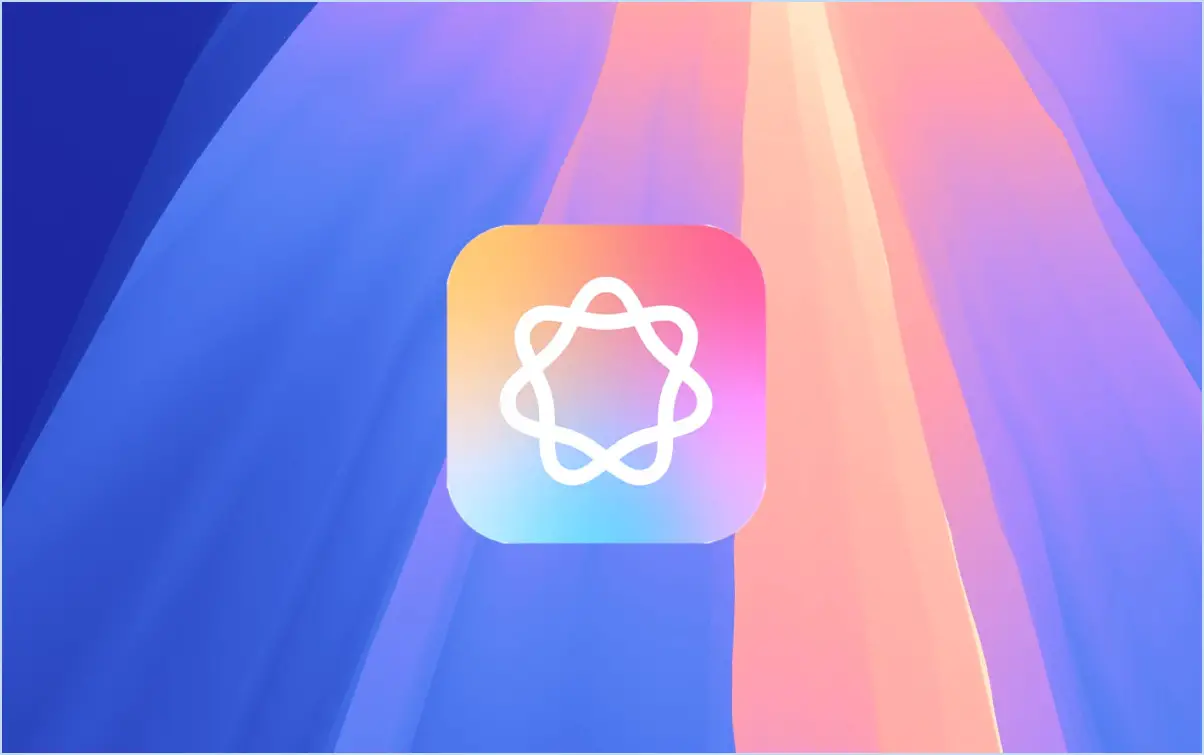Utilisez Reduce White Point dans iOS pour atténuer subtilement les couleurs vives et dures
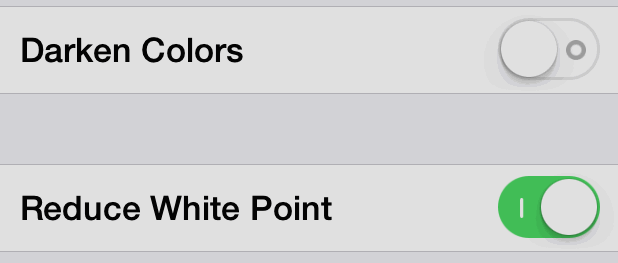
L'interface iOS est facilement identifiable par son utilisation omniprésente de blancs et de couleurs vives, qui peuvent être à la fois agréables à l'œil mais aussi excessivement dures lorsqu'un iPhone ou un iPad est utilisé dans des situations d'éclairage ambiant plus sombres. Les nouvelles versions de l'iOS offrent la possibilité d'ajuster cette blancheur éclatante grâce à un réglage appelé "Reduce White Point", qui permet de réduire subtilement la luminosité globale de l'interface utilisateur.
Réduire le point blanc déplace les blancs (et les autres couleurs) de l'écran vers le gris, ce qui a un effet notable que l'on pourrait décrire comme étant similaire à une réduction de l'exposition d'une image. En plus d'assombrir les couleurs des boutons de texte et de rendre le texte en gras plus facile à lire, ces paramètres optionnels peuvent offrir une amélioration à certains utilisateurs qui trouvent les paramètres par défaut un peu trop sévères, voire carrément durs pour les yeux.
Comment réduire le point blanc dans iOS 7
Remarque : l'iPhone, l'iPad ou l'iPod touch devront être mis à jour vers iOS 7.1 pour que ce paramètre soit disponible.
- Ouvrez l'application "Paramètres" sur l'iPhone ou l'iPad et allez dans "Général"
- Choisissez "Accessibilité" et sélectionnez "Augmenter le contraste"
- Basculer le bouton à côté de "Réduire le point blanc" en position ON
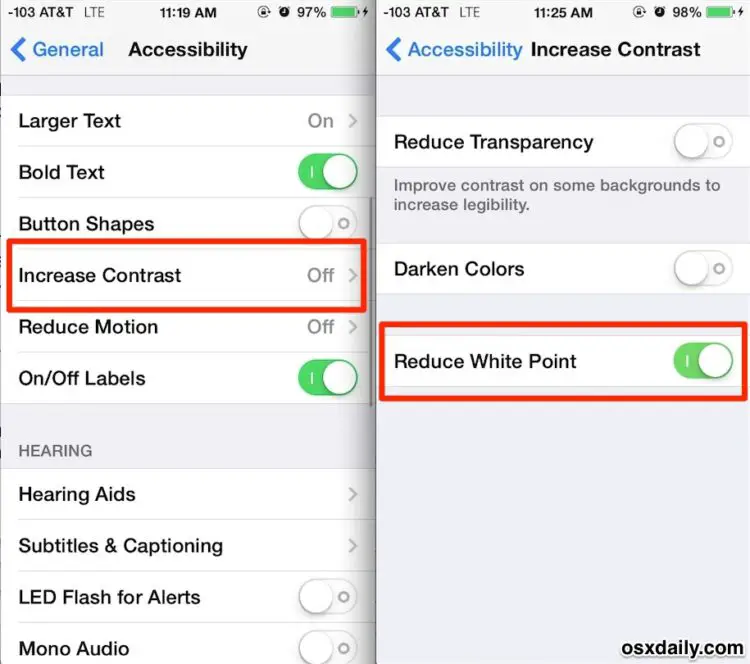
En changeant ce réglage, on obtient un résultat instantané, car le point blanc se déplace pour devenir légèrement plus foncé et les blancs se rapprochent d'une nuance de gris clair.
Quel est l'effet visuel de la réduction du point blanc ?
Comme le réglage consiste essentiellement à ajuster le profil d'affichage sur l'iPhone ou l'iPad, le changement n'apparaîtra pas dans les captures d'écran. Nous avons essayé de reproduire l'effet d'un point blanc réduit dans la capture d'écran ci-dessous :
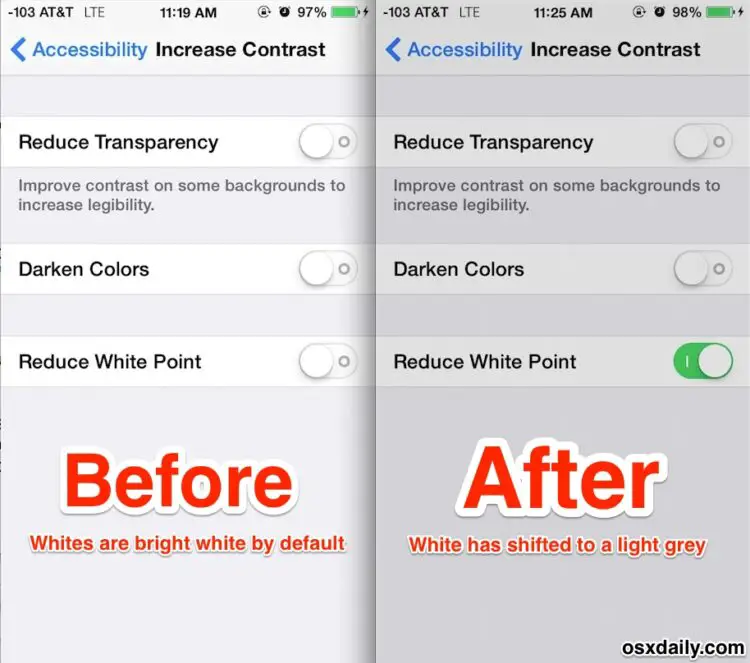
Le GIF animé montre également le changement visuel subtil induit par la réduction du point blanc, là encore il s'agit d'une maquette :
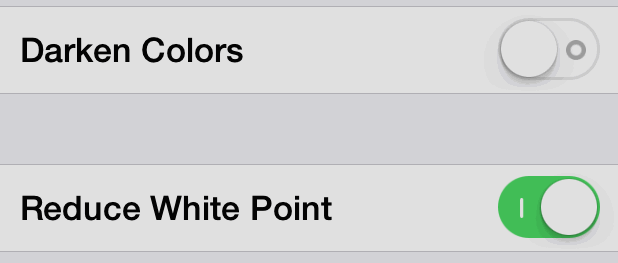
D'une certaine manière, l'effet est similaire à celui d'une simple réduction de la luminosité de l'écran, mais vous constaterez qu'il est en fait plus facile pour les yeux que de simplement atténuer la luminosité de l'écran d'un iPad ou d'un iPhone. Il se peut même que le changement du point blanc ait un léger effet de réchauffement, bien que quelqu'un ait probablement besoin d'outils professionnels de calibrage de l'affichage pour déterminer si la température des couleurs a changé avec certitude, car il pourrait s'agir d'un biais de perception ou de différences entre les écrans individuels.
Pour les utilisateurs d'iOS qui trouvent ce réglage agréable à l'œil, vous pouvez obtenir des résultats similaires sous OS X en calibrant un écran Mac et en réglant le point blanc sur une valeur plus confortable pour vos yeux. Une autre option consiste à utiliser l'excellente application Flux sur les Mac de bureau (et les PC d'ailleurs), qui donne des résultats beaucoup plus spectaculaires mais peut vraiment réduire la fatigue oculaire, en particulier lorsqu'elle est utilisée le soir.